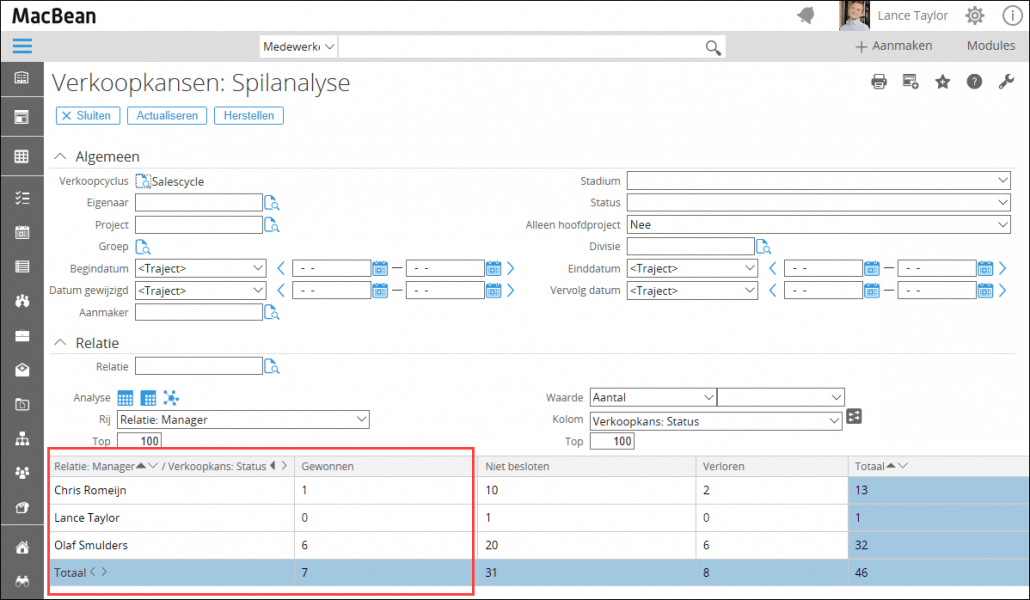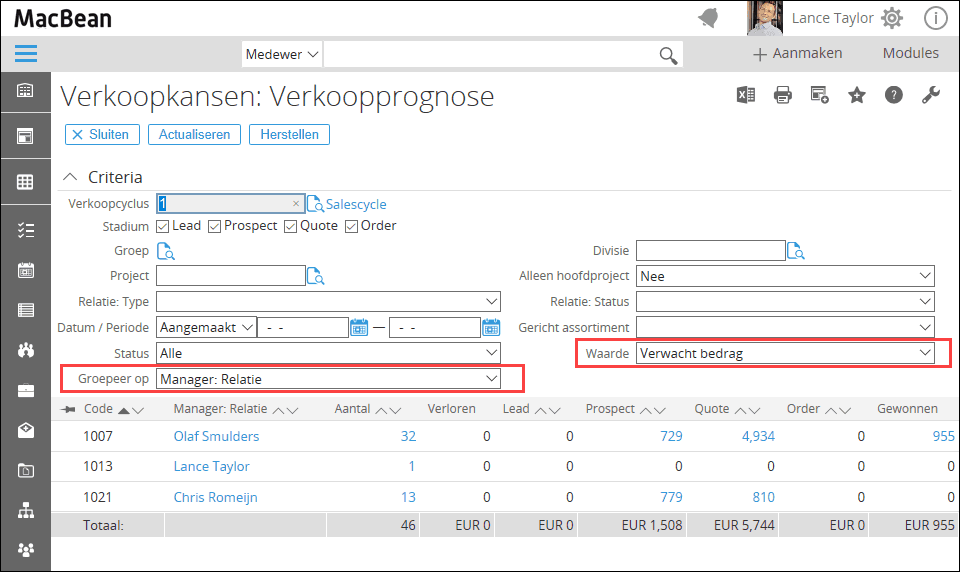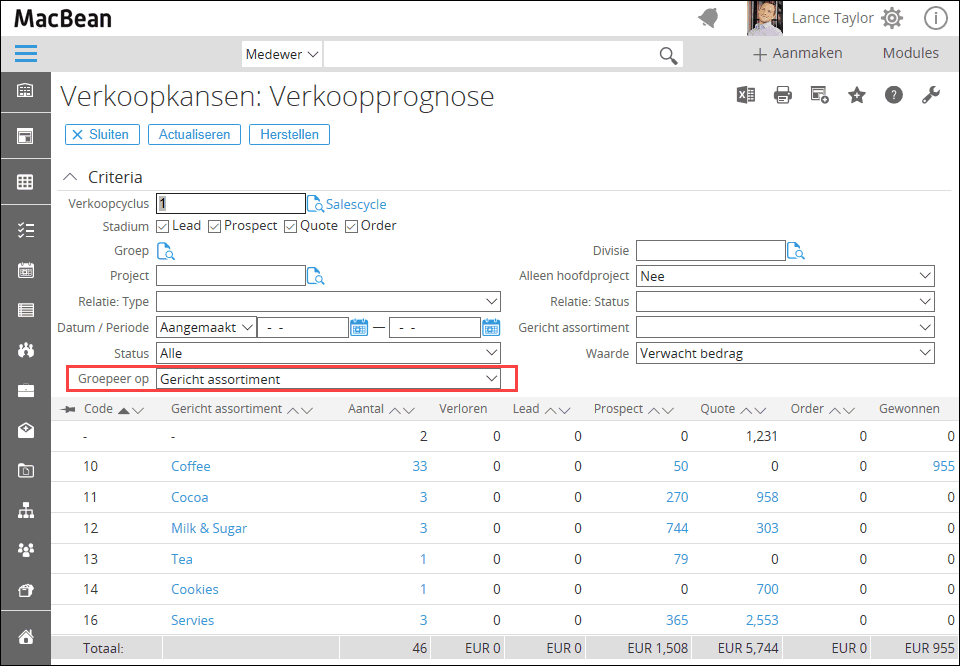CRM – Automatisering van de sales forecast (2/2) in Exact Synergy Enterprise
In de vorige blogpost over het automatiseren van de sales forecast heb je kunnen lezen hoe je verkoopkansen aan kunt maken en deze kunt beheren. In deze blogpost zullen we verder in gaan op de verschillende methoden om de verkoop forecast te monitoren.
Spilanalyse
Via [Modules, Klanten, Verkoopkans management, Spilanalyse] kun je de spilanalyse opvragen om informatie over verkoopkansen te analyseren. Zo is het bijvoorbeeld mogelijk om te zien welke relatiemanager de meeste deals heeft gewonnen.
Verkoopprognose
Via [Modules, Klanten, Verkoopkans management, Verkoopprognose] kun je de verkoopprognose opvragen waarin je bijvoorbeeld kunt zien wat het verwachte inkomende bedrag per relatiemanager is.
Daarnaast is het bijvoorbeeld mogelijk om dit overzicht te groeperen op Gericht assortiment waarbij je goed kunt zien welk assortiment op dit moment populair is, en voor welk assortiment wellicht een extra marketingcampagne nodig is.
Verkooppijplijn
De verkooppijplijn geeft je een virtueel overzicht van de verkoopkansen en in welk stadium de verkoopkansen zich bevinden.
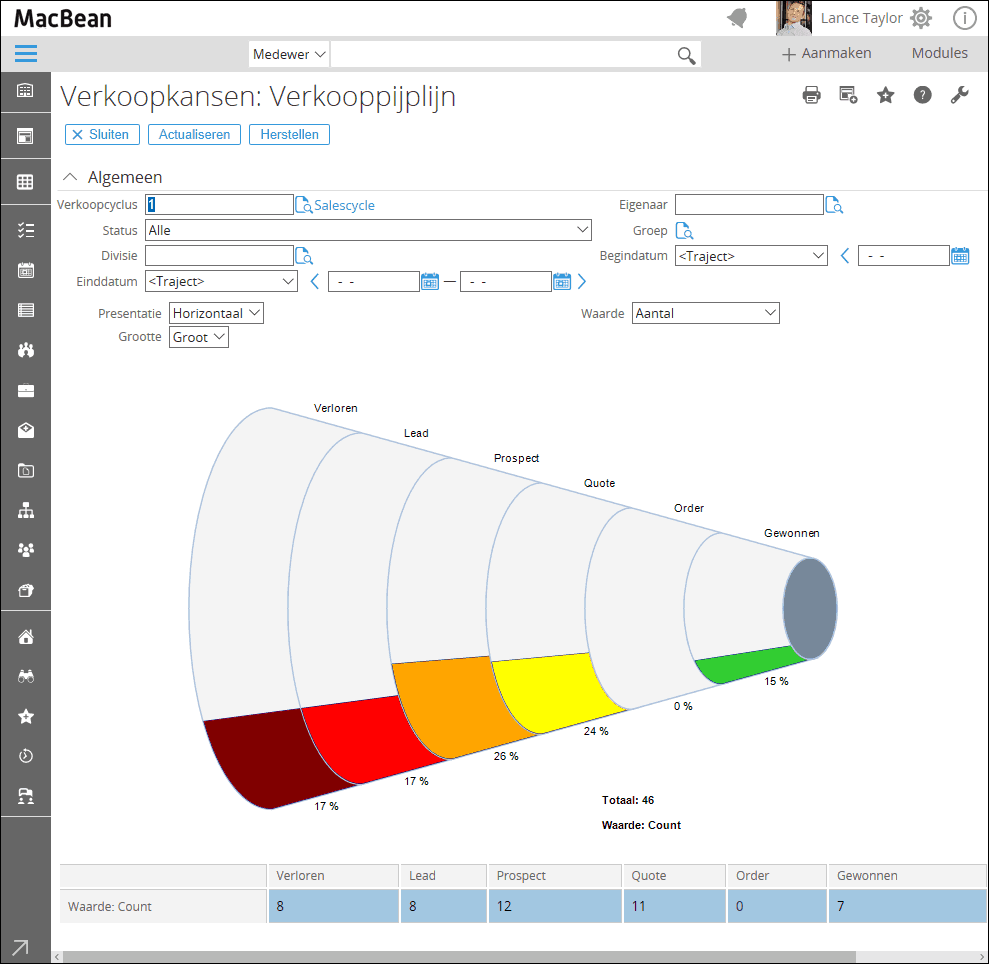 Door op de verschillende kleuren te klikken zie je de details van de verkoopkansen die zich in het betreffende stadium bevinden. Je kunt de verkooppijplijn bekijken via [Modules, Klanten, Verkoopkans management, Verkooppijplijn].
Door op de verschillende kleuren te klikken zie je de details van de verkoopkansen die zich in het betreffende stadium bevinden. Je kunt de verkooppijplijn bekijken via [Modules, Klanten, Verkoopkans management, Verkooppijplijn].
Verkoopkansen monitoren vanaf een workspace
Wanneer je bovenstaande overzichten vaak gebruikt is het aan te raden om hiervoor een speciale workspace aan te maken. Op deze manier kun je vanuit één ‘startpunt’ direct alle benodigde informatie zien of opvragen.
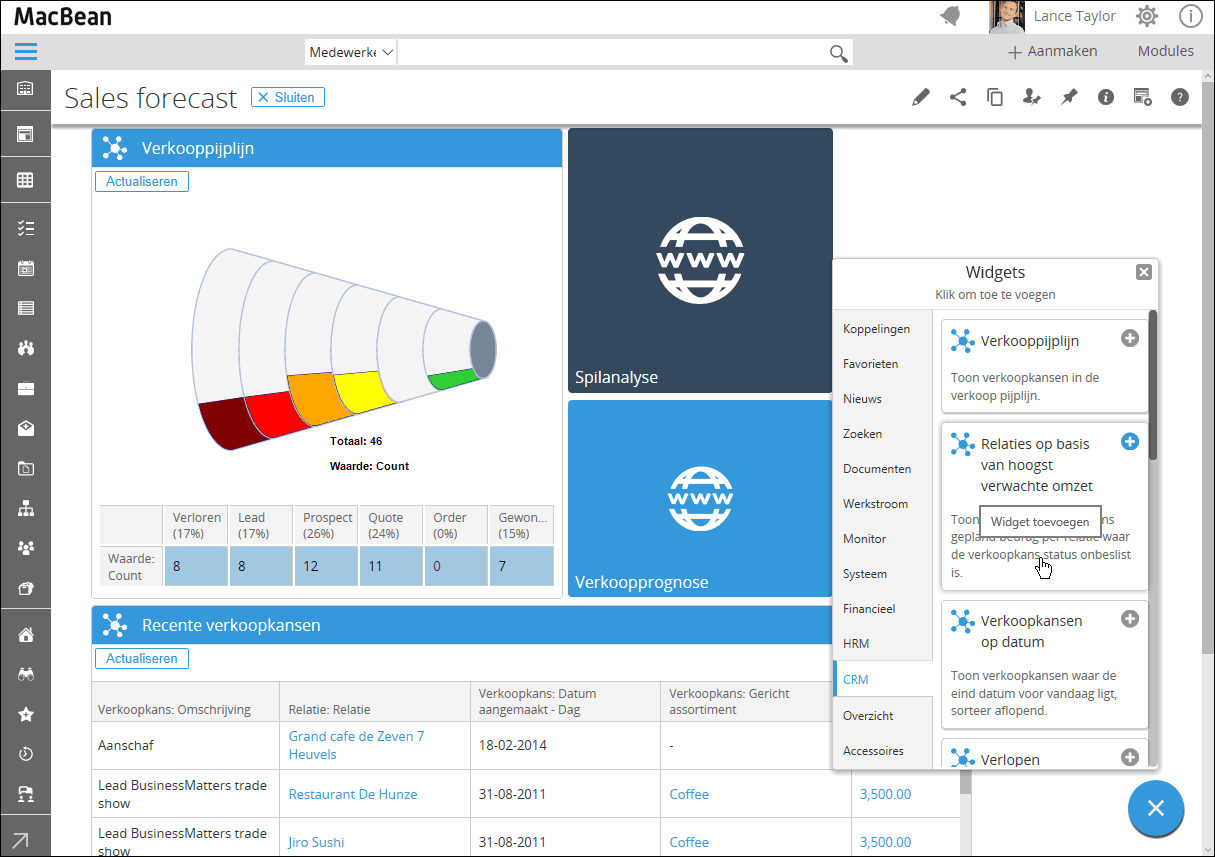 In de blogpost Workspaces – Widgets vind je meer informatie over het toevoegen van (koppeling) widgets.
In de blogpost Workspaces – Widgets vind je meer informatie over het toevoegen van (koppeling) widgets.
Volgende keer
Dit was de laatste blogpost in de serie over CRM. De volgende serie blogposts over Exact Synergy zal gaan over BPM (Business Process Management).
Bron: Exact Support Blog